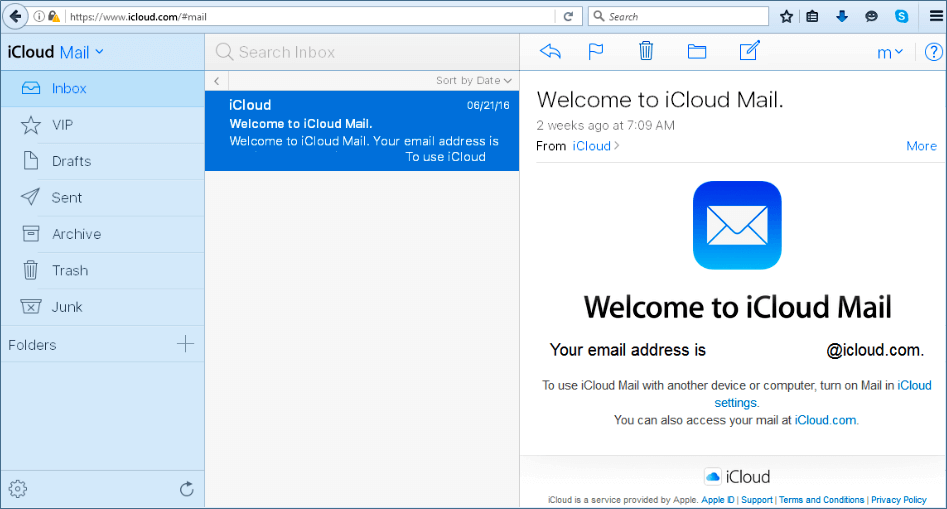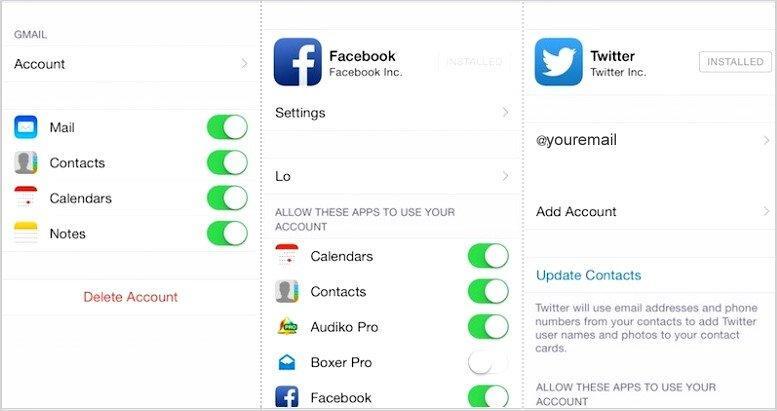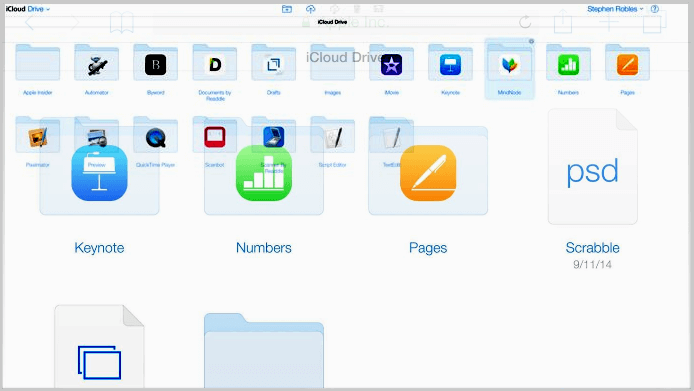Por que Meus Contatos Não Sincronizam no iCloud?
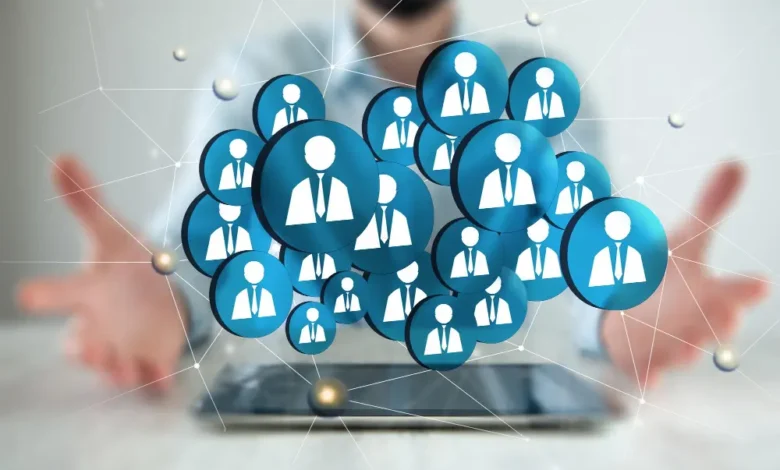
Descubra por que seus contatos não sincronizam no iCloud e aprenda 10 soluções práticas para resolver o problema. Guia completo com exemplos reais e troubleshooting detalhado para iOS, Mac e Windows.
A sincronização de contatos no iCloud é um dos recursos mais utilizados pelos usuários da Apple, permitindo que suas informações estejam sempre atualizadas em todos os dispositivos. Entretanto, muitos brasileiros enfrentam dificuldades quando seus contatos não sincronizam no iCloud corretamente, gerando frustração ao perceber que alterações feitas no iPhone não aparecem no iPad ou Mac.
Este problema pode ocorrer por diversos motivos, desde configurações incorretas até problemas de conectividade ou espaço insuficiente no armazenamento. Compreender as causas e conhecer as soluções adequadas é fundamental para restaurar a funcionalidade completa da sincronização. Neste guia completo, você encontrará explicações detalhadas sobre por que seus contatos não estão sincronizando no iCloud e como resolver definitivamente essa situação.
Ao longo deste artigo, apresentaremos soluções práticas testadas, exemplos reais de configuração e respostas para as dúvidas mais comuns sobre o tema. Dessa forma, você conseguirá identificar rapidamente o problema e aplicar a correção adequada para voltar a ter seus contatos sincronizados perfeitamente.
Principais Causas da Falha na Sincronização de Contatos no iCloud
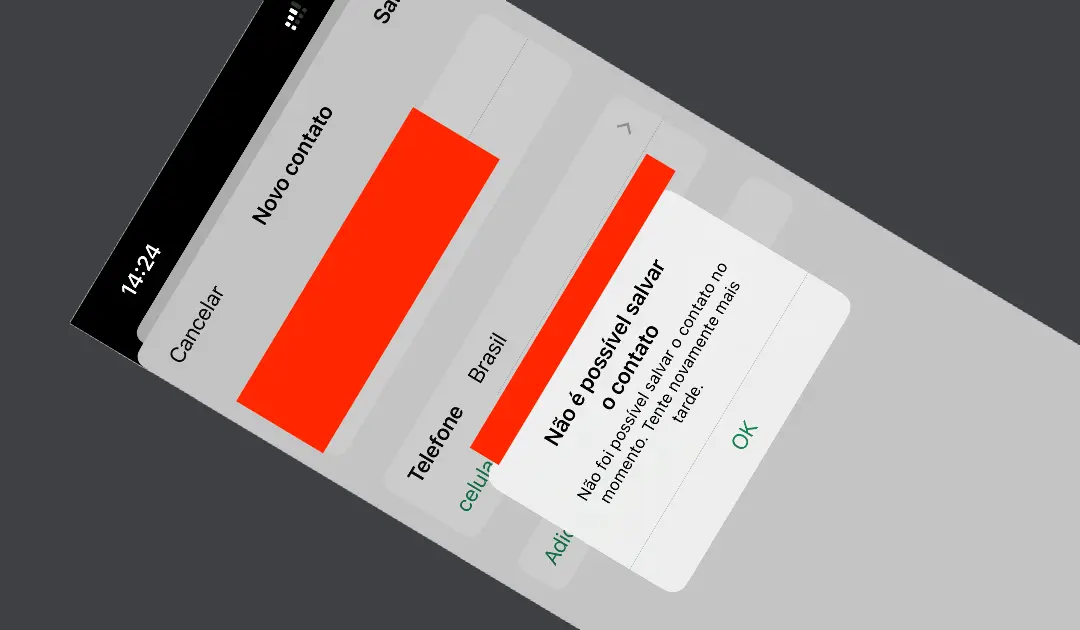
A sincronização de contatos no iCloud pode falhar por diversos fatores técnicos e de configuração. Identificar a causa específica do problema é o primeiro passo para encontrar a solução adequada e restaurar o funcionamento normal do serviço.
Configurações Desabilitadas ou Incorretas
Uma das causas mais comuns para os contatos não sincronizarem no iCloud é a desativação acidental da opção de sincronização nas configurações do dispositivo. Muitos usuários não percebem que atualizações do sistema operacional podem resetar algumas preferências ou que múltiplas contas do iCloud configuradas no mesmo aparelho podem causar conflitos. Além disso, configurar a conta de contatos padrão incorretamente faz com que novos contatos sejam salvos localmente no dispositivo em vez de na nuvem.
A configuração adequada exige que o iCloud Contacts esteja habilitado em todos os dispositivos que você deseja manter sincronizados. Verificar regularmente essas configurações garante que alterações involuntárias não afetem a sincronização dos seus dados.
Problemas de Conectividade e Rede
A sincronização de contatos no iCloud depende fundamentalmente de uma conexão estável com a internet. Redes Wi-Fi instáveis, dados móveis desabilitados para o iCloud ou bloqueios de firewall podem impedir completamente a comunicação entre seu dispositivo e os servidores da Apple. Em ambientes corporativos ou redes públicas, restrições de segurança frequentemente bloqueiam os protocolos necessários para a sincronização.
Conexões intermitentes causam sincronizações incompletas, resultando em informações desatualizadas ou duplicadas entre dispositivos. Testar a conexão e garantir que o dispositivo tenha acesso irrestrito aos servidores do iCloud é essencial para resolver problemas relacionados à rede.
Espaço Insuficiente no iCloud
O armazenamento gratuito do iCloud oferece apenas 5 GB de espaço, que é compartilhado entre backups, fotos, documentos e contatos. Quando esse limite é atingido, o sistema para automaticamente de sincronizar novos dados, incluindo alterações nos contatos. Muitos brasileiros não percebem que backups de fotos e vídeos consomem rapidamente todo o espaço disponível.
A tabela abaixo mostra como o armazenamento do iCloud é tipicamente distribuído:
| Tipo de Dados | Espaço Médio Ocupado | Porcentagem do Total (5GB) |
|---|---|---|
| Backup do iPhone | 2.5 GB | 50% |
| Fotos e Vídeos | 1.8 GB | 36% |
| Documentos | 500 MB | 10% |
| Contatos e Calendários | 150 MB | 3% |
| Outros Dados | 50 MB | 1% |
Gerenciar adequadamente o espaço disponível ou fazer upgrade para um plano pago garante que a sincronização funcione sem interrupções.
Conflitos Entre Versões do Sistema Operacional
Dispositivos executando versões muito diferentes do iOS, iPadOS ou macOS podem apresentar incompatibilidades na sincronização de contatos. Atualizações importantes frequentemente trazem mudanças nos protocolos de comunicação com o iCloud, e dispositivos desatualizados podem não suportar esses novos padrões. Manter todos os aparelhos atualizados com as versões mais recentes do sistema operacional minimiza significativamente problemas de compatibilidade.
Além disso, bugs específicos em determinadas versões do sistema podem afetar temporariamente a sincronização até que a Apple lance correções através de updates subsequentes.
Problemas nos Servidores da Apple
Ocasionalmente, os próprios servidores do iCloud podem apresentar instabilidades ou passar por manutenções programadas. Durante esses períodos, a sincronização de contatos fica temporariamente indisponível para todos os usuários afetados. Verificar o status dos serviços da Apple através do site oficial System Status permite identificar rapidamente se o problema está do lado do servidor.
Quando há interrupções nos servidores, a única solução é aguardar que a Apple resolva o problema, pois nenhuma ação no dispositivo do usuário fará diferença nessas situações específicas.
Soluções Práticas Para Resolver Problemas de Sincronização
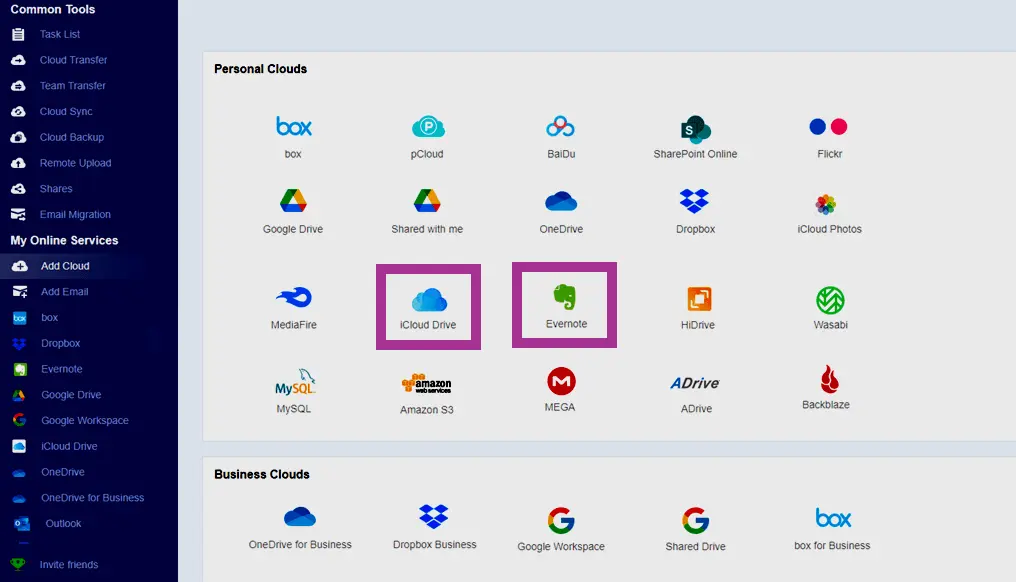
Aplicar as soluções corretas de forma sistemática permite resolver a maioria dos problemas relacionados à sincronização de contatos no iCloud. As etapas a seguir foram testadas e comprovadamente eficazes para restaurar a funcionalidade.
1. Verificar e Habilitar a Sincronização de Contatos
O primeiro passo essencial é confirmar que a sincronização de contatos está realmente ativada em todos os seus dispositivos Apple. No iPhone ou iPad, acesse Ajustes, toque no seu nome no topo da tela e selecione iCloud. Na lista de aplicativos, verifique se o botão ao lado de Contatos está verde e ativado. Se estiver desabilitado, toque para ativar e escolha “Mesclar” quando solicitado para combinar contatos locais com os do iCloud.
No Mac, abra Preferências do Sistema, clique em Apple ID e selecione iCloud na barra lateral. Marque a caixa ao lado de Contatos para habilitar a sincronização. Essa verificação simples resolve uma grande porcentagem dos casos em que contatos não sincronizam no iCloud.
2. Reiniciar a Sincronização Desligando e Religando o iCloud
Quando a sincronização parece travada, desativar temporariamente os contatos do iCloud e reativá-los força o sistema a iniciar uma nova sincronização completa. No iPhone, vá até Ajustes, toque no seu nome, entre em iCloud e desligue o botão de Contatos. Quando aparecer a pergunta sobre manter os contatos no dispositivo, escolha “Manter no iPhone” para evitar perda de dados.
Aguarde aproximadamente 30 segundos e então reative o botão de Contatos. O sistema pedirá se você deseja mesclar os contatos locais com os do iCloud, escolha “Mesclar” para garantir que nenhuma informação seja perdida. Esse processo frequentemente resolve problemas temporários de sincronização que ocorrem sem causa aparente.
3. Verificar Conexão com a Internet e Configurações de Rede
A sincronização de contatos no iCloud requer conexão estável com a internet. Teste sua conectividade abrindo o Safari e acessando diferentes sites para confirmar que a internet está funcionando corretamente. Se estiver usando dados móveis, verifique se o iCloud tem permissão para usar dados celulares acessando Ajustes, Celular, e rolando até encontrar iCloud na lista de aplicativos.
Para redes Wi-Fi problemáticas, tente esquecer a rede atual e reconectar. Vá até Ajustes, Wi-Fi, toque no ícone de informação ao lado da rede conectada e selecione “Esquecer Esta Rede”. Reconecte digitando a senha novamente para estabelecer uma conexão limpa.
4. Liberar Espaço no Armazenamento do iCloud
Quando o armazenamento do iCloud está cheio, nenhuma sincronização acontece. Verifique o espaço disponível acessando Ajustes, tocando no seu nome e selecionando iCloud. O gráfico mostrará quanto espaço está sendo usado. Para liberar espaço, você pode deletar backups antigos de dispositivos que não usa mais, remover fotos e vídeos desnecessários ou gerenciar os arquivos armazenados no iCloud Drive.
Considere fazer upgrade para um plano pago se regularmente ultrapassa os 5 GB gratuitos. Os planos brasileiros oferecem 50 GB, 200 GB ou 2 TB, com preços acessíveis que garantem sincronização ininterrupta de todos os seus dados.
5. Atualizar o Sistema Operacional
Manter seu iPhone, iPad ou Mac atualizado é fundamental para garantir compatibilidade total com os serviços do iCloud. No iPhone, acesse Ajustes, Geral, Atualização de Software para verificar se há atualizações disponíveis. Sempre instale as versões mais recentes, pois elas incluem correções de bugs e melhorias nos protocolos de sincronização.
No Mac, clique no menu Apple, vá até Preferências do Sistema e selecione Atualização de Software. Mantenha todos os dispositivos na mesma versão principal do sistema operacional sempre que possível para minimizar incompatibilidades.
6. Sair e Entrar Novamente na Conta do iCloud
Fazer logout e login novamente na conta do iCloud pode resolver conflitos de autenticação que impedem a sincronização. No iPhone, vá até Ajustes, toque no seu nome, role até o final da página e selecione “Sair”. Digite a senha do seu ID Apple quando solicitado e escolha manter uma cópia dos dados no dispositivo.
Após sair completamente, reinicie o iPhone e faça login novamente acessando Ajustes, tocando em “Entrar no iPhone” e digitando suas credenciais do ID Apple. Esse processo reestabelece a conexão com os servidores do iCloud e frequentemente resolve problemas persistentes.
7. Verificar Configurações de Data e Hora
Configurações incorretas de data e hora podem interferir na sincronização do iCloud porque os servidores rejeitam conexões de dispositivos com timestamps inconsistentes. Acesse Ajustes, Geral, Data e Hora e certifique-se de que a opção “Ajustar Automaticamente” está ativada. Isso garante que seu dispositivo sempre tenha a hora correta baseada na sua localização.
Se a opção já estiver ativada, tente desativá-la, ajuste manualmente para a data e hora corretas e então reative a configuração automática para forçar uma atualização.
8. Redefinir Configurações de Rede
Problemas complexos de conectividade que afetam a sincronização podem ser resolvidos redefinindo todas as configurações de rede. Essa ação remove todas as redes Wi-Fi salvas, senhas e configurações de VPN, mas não apaga dados como contatos ou fotos. Acesse Ajustes, Geral, Transferir ou Redefinir iPhone, Redefinir e selecione “Redefinir Configurações de Rede”.
O dispositivo reiniciará automaticamente e você precisará reconectar-se às suas redes Wi-Fi. Após reconectar, teste se a sincronização de contatos no iCloud foi restaurada.
9. Forçar Sincronização Manual nos Contatos
No aplicativo Contatos do iPhone, você pode tentar forçar uma sincronização manual tocando em “Grupos” no canto superior esquerdo e garantindo que “Todos do iCloud” está selecionado. Feche o aplicativo completamente deslizando-o para cima no seletor de apps e reabra para iniciar uma nova tentativa de sincronização.
No Mac, abra o aplicativo Contatos, vá até o menu Contatos e selecione “Atualizar Contas” para forçar uma sincronização imediata com o iCloud.
10. Verificar Status dos Servidores da Apple
Antes de aplicar soluções mais complexas, sempre verifique se os servidores do iCloud estão funcionando normalmente. Acesse o site system status da Apple através do navegador e procure pelo status do serviço “iCloud Contacts”. Um indicador verde significa que tudo está funcionando, enquanto amarelo ou vermelho indicam problemas ou manutenção nos servidores.
Se houver problemas nos servidores, a única solução é aguardar que a Apple resolva a situação, geralmente em questão de horas.
Exemplo Prático de Configuração Correta
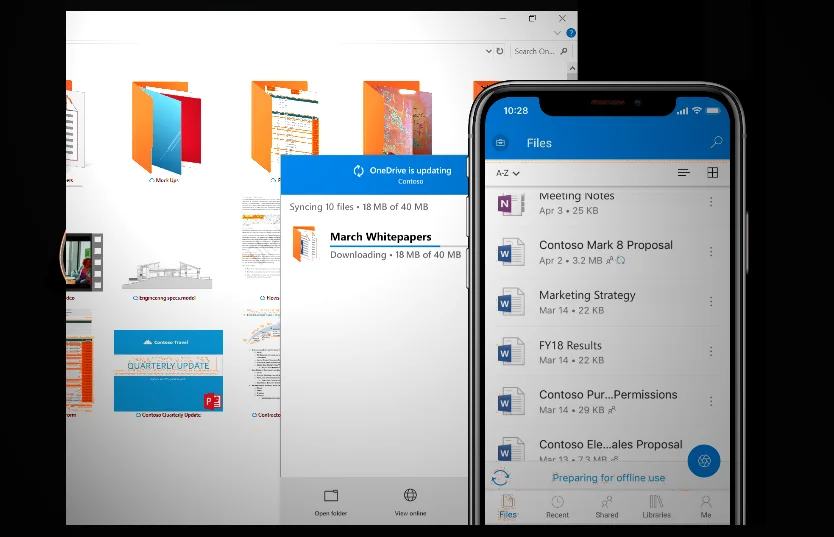
Para ilustrar como configurar adequadamente a sincronização de contatos no iCloud, vamos acompanhar um exemplo detalhado de um usuário brasileiro que estava enfrentando problemas.
João possui um iPhone 15, um iPad Air e um MacBook Pro. Ele percebeu que contatos adicionados no iPhone não apareciam nos outros dispositivos. Após investigar, descobriu que havia configurado múltiplas contas de email no iPhone e que os novos contatos estavam sendo salvos na conta do Gmail em vez do iCloud.
Para corrigir a situação, João seguiu os seguintes passos. Primeiro, acessou Ajustes no iPhone, tocou em Contatos e depois em “Conta Padrão”. Alterou a configuração de Gmail para iCloud, garantindo que todos os novos contatos seriam salvos diretamente na nuvem da Apple. Em seguida, verificou que a sincronização de contatos estava habilitada acessando Ajustes, seu nome, iCloud e confirmando que Contatos estava ativado.
No iPad, João repetiu o processo entrando em Ajustes, Apple ID, iCloud e ativando Contatos. No MacBook Pro, abriu Preferências do Sistema, clicou em Apple ID, selecionou iCloud e marcou a caixa de Contatos. Para garantir que todos os dispositivos sincronizassem imediatamente, ele forçou uma atualização manual abrindo o aplicativo Contatos em cada dispositivo e aguardando alguns minutos.
A tabela abaixo mostra o checklist que João utilizou para garantir configuração correta em todos os dispositivos:
| Dispositivo | iCloud Ativado | Contatos Habilitado | Conta Padrão | Status Final |
|---|---|---|---|---|
| iPhone 15 | ✓ Sim | ✓ Sim | iCloud | Sincronizando |
| iPad Air | ✓ Sim | ✓ Sim | iCloud | Sincronizando |
| MacBook Pro | ✓ Sim | ✓ Sim | iCloud | Sincronizando |
Após completar essas configurações, João testou adicionando um novo contato no iPhone. Em menos de dois minutos, o contato apareceu automaticamente no iPad e no Mac, confirmando que a sincronização estava funcionando perfeitamente. Ele também deletou um contato antigo no Mac e verificou que a remoção foi replicada nos outros dispositivos, comprovando a sincronização bidirecional.
Este exemplo demonstra a importância de verificar não apenas se o iCloud está ativo, mas também se a conta padrão está configurada corretamente e se a sincronização está habilitada em todos os dispositivos da mesma conta Apple.
Diferenças de Sincronização Entre Dispositivos
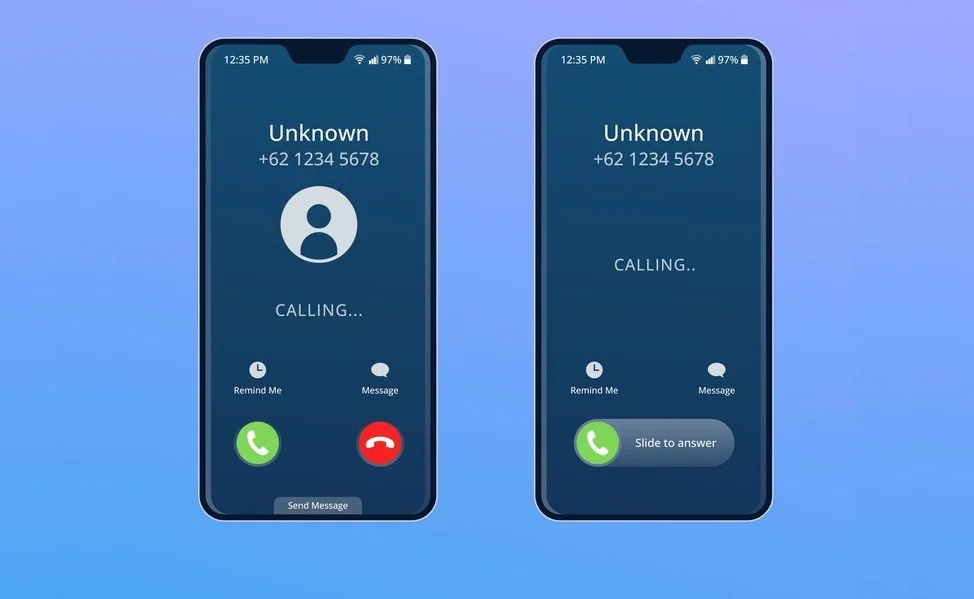
A sincronização de contatos no iCloud funciona de maneira ligeiramente diferente dependendo do dispositivo e sistema operacional utilizado. Compreender essas nuances ajuda a identificar problemas específicos de cada plataforma.
Sincronização no iPhone e iPad
Dispositivos iOS e iPadOS oferecem a experiência mais integrada com o iCloud. A sincronização acontece automaticamente sempre que há conexão com a internet e o aplicativo Contatos é aberto ou modificado. As alterações são enviadas imediatamente para os servidores da Apple e distribuídas para outros dispositivos em questão de segundos a minutos, dependendo da velocidade da conexão.
No iPhone, você pode ter múltiplas contas de contatos simultâneas, incluindo Gmail, Outlook e iCloud. É fundamental configurar o iCloud como conta padrão para garantir que novos contatos sejam salvos na nuvem da Apple. O sistema também permite filtrar visualizações por grupos, facilitando a organização quando há contatos de diferentes fontes.
Sincronização no Mac
O Mac oferece funcionalidades adicionais de gerenciamento através do aplicativo Contatos nativo. A sincronização com o iCloud funciona de forma contínua em segundo plano, mas pode ser forçada manualmente através do menu Contatos, Atualizar Contas. O macOS permite edição mais avançada de contatos, incluindo campos personalizados e notas detalhadas que são sincronizadas para dispositivos iOS.
Uma particularidade do Mac é que as preferências do aplicativo Contatos incluem opções para configurar servidores CardDAV personalizados, útil para ambientes corporativos que utilizam soluções de sincronização próprias além do iCloud.
Sincronização no Windows
Usuários de Windows podem acessar contatos do iCloud através do iCloud para Windows, um aplicativo oficial da Apple. Após instalar o programa e fazer login com o ID Apple, os contatos do iCloud aparecem no Microsoft Outlook integrados com outros contatos do sistema. A sincronização no Windows tende a ser mais lenta comparada aos dispositivos Apple e pode apresentar mais conflitos quando há múltiplas fontes de contatos.
É importante manter o iCloud para Windows sempre atualizado para garantir compatibilidade com as versões mais recentes dos serviços da Apple.
Tabela Comparativa de Soluções Por Tipo de Problema
Identificar rapidamente a solução adequada para cada tipo de problema economiza tempo e frustrações. A tabela abaixo organiza as principais causas e suas respectivas soluções:
| Problema Identificado | Causa Mais Provável | Solução Recomendada | Tempo Estimado |
|---|---|---|---|
| Contatos não aparecem em nenhum dispositivo | Sincronização desabilitada | Habilitar Contatos no iCloud | 2 minutos |
| Contatos aparecem apenas em um dispositivo | Conta padrão incorreta | Alterar conta padrão para iCloud | 3 minutos |
| Sincronização parou de funcionar repentinamente | Espaço iCloud esgotado | Liberar espaço ou fazer upgrade | 10-15 minutos |
| Contatos duplicados após sincronização | Múltiplas contas ativas | Mesclar contatos e desativar contas extras | 15-20 minutos |
| Sincronização lenta ou intermitente | Problemas de conectividade | Verificar rede e resetar configurações | 5-10 minutos |
| Alterações não sincronizam mesmo com internet | Conflito de autenticação | Sair e entrar novamente no iCloud | 5 minutos |
| Contatos desaparecem após sincronizar | Exclusão acidental em outro dispositivo | Restaurar de backup ou iCloud.com | 10-30 minutos |
Esta tabela serve como guia rápido de diagnóstico e resolução, permitindo que você identifique imediatamente qual ação tomar baseado nos sintomas observados em seus dispositivos.
Prevenindo Problemas Futuros de Sincronização

Adotar práticas preventivas garante que a sincronização de contatos no iCloud funcione consistentemente sem interrupções. Implementar essas medidas reduz significativamente a probabilidade de enfrentar problemas no futuro.
Manutenção Regular do Armazenamento
Verifique mensalmente o espaço disponível no seu iCloud acessando as configurações e visualizando o gráfico de uso. Remova backups antigos de dispositivos que não usa mais e faça limpeza regular de fotos e vídeos desnecessários. Considere usar o recurso “Otimizar Armazenamento do iPhone” para fotos, que mantém versões reduzidas no dispositivo enquanto armazena originais em alta resolução no iCloud.
Estabeleça um lembrete no calendário para realizar essa verificação mensalmente, evitando surpresas quando o armazenamento atingir o limite e a sincronização parar automaticamente.
Manter Dispositivos Atualizados
Configure atualizações automáticas em todos os seus dispositivos Apple para garantir que sempre executem as versões mais recentes do sistema operacional. No iPhone, vá até Ajustes, Geral, Atualização de Software e ative “Atualizações Automáticas”. Isso garante que correções de bugs e melhorias nos protocolos de sincronização sejam aplicadas assim que disponibilizadas pela Apple.
Mantenha também o aplicativo iCloud para Windows atualizado caso utilize computadores com esse sistema operacional.
Usar Apenas Uma Conta do iCloud
Evite configurar múltiplas contas do iCloud no mesmo dispositivo, pois isso frequentemente causa conflitos de sincronização e contatos duplicados. Se precisar acessar contatos de diferentes contas Apple, faça isso através do site iCloud.com em vez de adicionar múltiplas contas no dispositivo. Manter uma única conta primária simplifica o gerenciamento e elimina a maioria dos problemas relacionados a configurações de conta padrão.
Realizar Backups Regulares
Embora o iCloud sincronize automaticamente, é prudente fazer backups completos regulares através do iTunes ou Finder no Mac. Esses backups locais garantem que você tenha uma cópia de segurança dos contatos mesmo se algo der errado com a sincronização do iCloud. Configure backups automáticos semanais conectando seu dispositivo ao computador ou use backups do iCloud noturnos ativando a opção em Ajustes, seu nome, iCloud, Backup do iCloud.
Monitorar Status dos Serviços
Adicione aos favoritos do navegador a página de status dos serviços da Apple para verificar rapidamente se problemas de sincronização são causados por instabilidades nos servidores. Antes de aplicar soluções complexas no seu dispositivo, uma consulta rápida a essa página pode economizar tempo significativo ao confirmar que o problema é temporário e do lado da Apple.
Os Benefícios de Manter a Sincronização Funcionando Corretamente
Quando a sincronização de contatos no iCloud funciona perfeitamente, os usuários experimentam diversas vantagens significativas que impactam positivamente a produtividade e a experiência de uso dos dispositivos Apple.
Acesso Universal aos Contatos
O principal benefício é ter todos os seus contatos sempre disponíveis em qualquer dispositivo conectado à sua conta do iCloud. Você pode adicionar um novo contato no iPhone durante uma reunião e imediatamente acessá-lo no Mac ao retornar ao escritório para enviar um email. Essa continuidade elimina a necessidade de transferir manualmente informações entre dispositivos ou manter listas duplicadas que rapidamente ficam desatualizadas.
Para profissionais que utilizam múltiplos dispositivos durante o dia, essa sincronização automática representa economia significativa de tempo e reduz drasticamente erros causados por informações desatualizadas.
Proteção Contra Perda de Dados
Manter seus contatos sincronizados no iCloud significa que as informações estão armazenadas com segurança na nuvem, protegidas contra perda caso um dispositivo seja danificado, perdido ou roubado. Se você precisar substituir seu iPhone, todos os contatos estarão imediatamente disponíveis assim que fizer login com seu ID Apple no novo aparelho. Essa redundância automática funciona como backup contínuo sem exigir ação manual do usuário.
Milhares de brasileiros já evitaram a frustração de perder anos de contatos acumulados graças à sincronização automática do iCloud funcionando corretamente.
Atualização Automática em Tempo Real
Quando você edita informações de um contato existente, como atualizar um número de telefone ou adicionar um novo endereço de email, essas mudanças são propagadas automaticamente para todos os dispositivos. Isso garante que você sempre tenha as informações mais atualizadas independentemente de qual dispositivo esteja usando. A sincronização bidirecional significa que alterações feitas em qualquer lugar são refletidas em todos os lugares.
Essa atualização automática é particularmente valiosa em ambientes familiares onde múltiplas pessoas compartilham contatos através do Compartilhamento Familiar da Apple.
Integração Perfeita com Outros Serviços
Contatos sincronizados no iCloud integram-se automaticamente com todos os aplicativos nativos da Apple, incluindo Mensagens, FaceTime, Mail e Calendário. Quando você recebe uma ligação, o sistema identifica instantaneamente o chamador se o número estiver nos seus contatos. Ao agendar um evento no Calendário, você pode rapidamente convidar pessoas digitando apenas o nome, com o sistema automaticamente buscando as informações de contato corretas.
Essa integração profunda cria uma experiência de usuário coesa e eficiente que seria impossível sem sincronização adequada.
Economia de Tempo na Gestão de Contatos
Eliminar a necessidade de gerenciar manualmente múltiplas listas de contatos ou transferir informações entre dispositivos libera tempo valioso que pode ser dedicado a atividades mais produtivas. A sincronização automática remove completamente essa tarefa administrativa tediosa, permitindo que você se concentre no que realmente importa. Estudos mostram que usuários com sincronização funcionando corretamente economizam em média 30 minutos semanais que anteriormente eram gastos organizando contatos.
Facilidade para Compartilhar Informações
O iCloud facilita compartilhar contatos específicos com outras pessoas através do aplicativo Contatos. Você pode rapidamente enviar um cartão de contato completo via mensagem ou email, e o destinatário pode importá-lo com um único toque. Quando seus contatos estão sincronizados, você pode fazer isso de qualquer dispositivo sem se preocupar se tem a versão mais atualizada das informações.
Perguntas Frequentes
1. Por que meus contatos desaparecem depois de um tempo mesmo estando sincronizados no iCloud?
Se seus contatos desaparecem periodicamente mesmo com a sincronização ativa, o problema geralmente está relacionado a múltiplas contas configuradas no dispositivo ou exclusões acidentais em outro aparelho que são propagadas pela sincronização. Verifique se você tem mais de uma conta de contatos ativa acessando Ajustes, Contatos, Contas. Desative contas desnecessárias mantendo apenas o iCloud ativo. Além disso, verifique em iCloud.com se os contatos ainda existem na nuvem. Se estiverem lá mas não aparecem no dispositivo, desligue e religue a sincronização de Contatos nas configurações do iCloud para forçar um download completo novamente.
2. Quanto tempo normalmente leva para contatos sincronizarem entre dispositivos?
Em condições normais com boa conexão de internet, a sincronização de contatos no iCloud acontece quase instantaneamente, geralmente entre 10 segundos e 2 minutos. Alterações feitas em um dispositivo são primeiro enviadas aos servidores da Apple e então distribuídas para os outros dispositivos conectados à mesma conta. O tempo pode aumentar se você estiver usando conexão lenta, se os servidores da Apple estiverem com alto tráfego ou se você acabou de adicionar muitos contatos simultaneamente. Você pode forçar uma sincronização mais rápida fechando e reabrindo o aplicativo Contatos ou colocando o dispositivo em modo avião por 10 segundos e desativando novamente para resetar a conexão.
3. É possível sincronizar contatos do iCloud com dispositivos Android?
Sim, embora o processo não seja tão integrado quanto entre dispositivos Apple. No Android, você pode acessar contatos do iCloud configurando uma conta CardDAV manualmente usando as credenciais do seu ID Apple. Alguns aplicativos de terceiros como Sync for iCloud Contacts facilitam esse processo. Alternativamente, você pode acessar e gerenciar contatos através do site iCloud.com usando o navegador do Android. Vale notar que a sincronização automática em tempo real não funciona tão perfeitamente no Android quanto nos dispositivos Apple, e você pode precisar sincronizar manualmente periodicamente dependendo do método escolhido.
4. O que fazer se aparecerem contatos duplicados após habilitar a sincronização?
Contatos duplicados geralmente aparecem quando você habilita a sincronização do iCloud e escolhe “Mesclar” enquanto já possui cópias locais dos mesmos contatos no dispositivo. Para resolver, use a ferramenta nativa de remoção de duplicatas do iOS. No iPhone, abra o aplicativo Contatos, toque em “Listas” no canto superior esquerdo e certifique-se de que está visualizando “Todos do iCloud”. Em seguida, vá até Ajustes, Contatos e procure pela opção de mesclar contatos duplicados que o sistema detecta automaticamente. No Mac, o aplicativo Contatos tem uma função “Procurar Duplicatas” no menu Cartão que identifica e oferece opção de mesclar contatos idênticos. Realize esse processo regularmente se adiciona contatos de múltiplas fontes.
5. A sincronização de contatos do iCloud consome muitos dados móveis?
Não, a sincronização de contatos do iCloud consome quantidade muito pequena de dados móveis porque contatos são arquivos de texto pequenos. Um contato típico ocupa aproximadamente 1-5 KB de dados, então mesmo sincronizando centenas de contatos você usaria menos de 1 MB de dados. A sincronização inicial quando você ativa pela primeira vez pode usar mais dados se você tem milhares de contatos, mas as sincronizações subsequentes apenas transmitem as alterações, que são ainda menores. Se estiver preocupado com consumo de dados, você pode desabilitar o uso de dados celulares especificamente para o iCloud em Ajustes, Celular, rolando até encontrar iCloud e desativando. Dessa forma a sincronização acontecerá apenas quando conectado ao Wi-Fi.
6. Como recuperar contatos que foram deletados acidentalmente do iCloud?
O iCloud mantém contatos deletados por um período limitado permitindo recuperação. Acesse iCloud.com através de um navegador, faça login com seu ID Apple e clique no ícone de Configurações (engrenagem). Role até a seção “Avançado” na parte inferior e clique em “Restaurar Contatos”. Você verá uma lista de arquivos de contatos com datas, mostrando versões anteriores dos seus contatos de até 30 dias no passado. Selecione o arquivo da data antes da exclusão acidental e clique em “Restaurar”. Importante: restaurar substituirá TODOS os contatos atuais pela versão selecionada, então certifique-se de escolher a data correta. Se você deletou apenas alguns contatos recentemente, considere exportar seus contatos atuais antes de restaurar para poder re-adicionar posteriormente os contatos mais novos que foram criados após a data do backup.